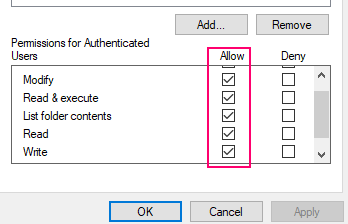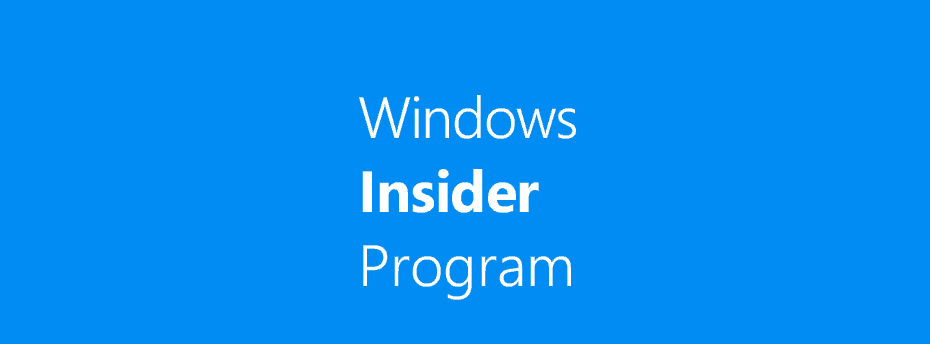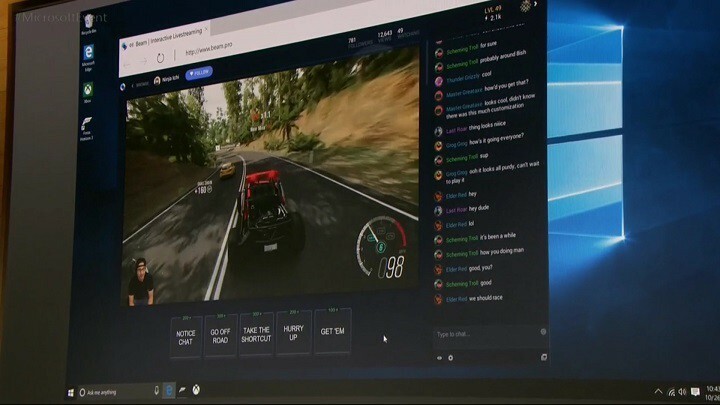Jeśli ty nie mogę utworzyć nowego folderu wystarczy kliknąć prawym przyciskiem myszy w oknie pulpitu, a następnie kliknąć „Nowy> folder” i zastanawiając się, co robić, właśnie trafiłeś we właściwe miejsce. Wprowadź tę prostą zmianę w swoim Edytor rejestru okno i problem zostanie łatwo rozwiązany.
UWAGA–
Przed przejściem do głównej poprawki zdecydowanie zalecamy utworzenie kopii zapasowej rejestru na komputerze. Po otwarciu Edytor rejestru, Kliknij "Plik” > “Eksport”, aby utworzyć kopię zapasową.
Jeśli coś pójdzie nie tak, możesz odzyskać rejestr, po prostu importując kopię zapasową.
Fix 1- Utwórz nowy podklucz pod kluczem Shellex-
Musisz utworzyć nowy klucz w shellexie (łączy wszystkie skróty w menu pod prawym przyciskiem myszy) i problem zostanie rozwiązany.
1. Kliknij na Szukaj pole i wpisz „regedit“.
2. Teraz kliknij „Edytor rejestru” z podwyższonego okna wyników wyszukiwania.

3. W następnym kroku będziesz musiał przejść do tego pliku rejestru-
HKEY_CLASSES_ROOT Katalog Tło Shellex ContextMenuHandlers
4. Teraz, kliknij prawym przyciskiem myszy na “Obsługa menu kontekstowego”, a następnie kliknij „Nowy>Klucz“.
5. Po prostu zmień nazwę klucza na „Nowy“.

6. Teraz po lewej stronie kliknij „Nowy”, aby go wybrać.
7. Teraz po prawej stronie podwójne kliknięcie na “Domyślna”, aby go edytować.
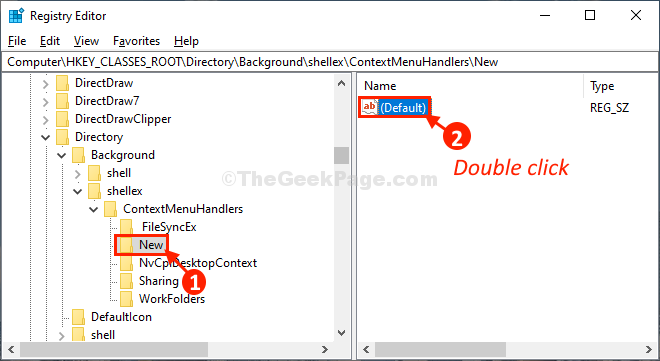
8. w Edytuj ciąg okno, kopiuj wkleje to w ‘Dane wartości:pole.
{D969A300-E7FF-11d0-A93B-00A0C90F2719}
9. Następnie kliknij „dobrze“.
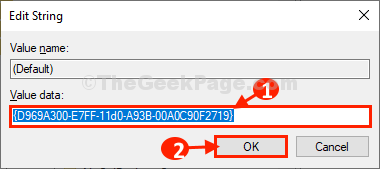
Blisko Edytor rejestru okno.
Sprawdź, czy możesz utworzyć nowy folder, klikając prawym przyciskiem myszy na pulpicie, a następnie „Nowy> Folder“.
Będziesz mógł utworzyć nowy folder, tak jak poprzednio.
Poprawka 2 – WYŁĄCZ Kontrolowany dostęp do folderu
1. Szukaj Bezpieczeństwo systemu Windows w polu wyszukiwania systemu Windows 10.
2. Teraz kliknij wynik wyszukiwania, aby go otworzyć.
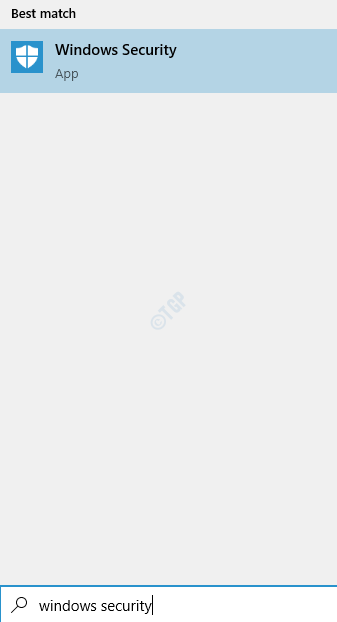
3. Kliknij Ochrona przed wirusami i zagrożeniami.

4. Kliknij Zarządzaj ochroną przed ransomware.
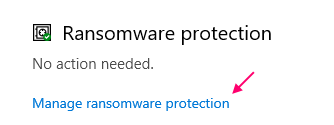
5. Wyłączyć Kontrolowany dostęp do folderów.
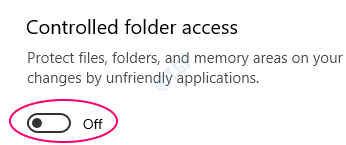
Poprawka 2 – Sprawdź ustawienia bezpieczeństwa dysku
1. Kliknij prawym przyciskiem myszy na dysku, na którym nie możesz utworzyć nowego folderu
2. Kliknij nieruchomości.
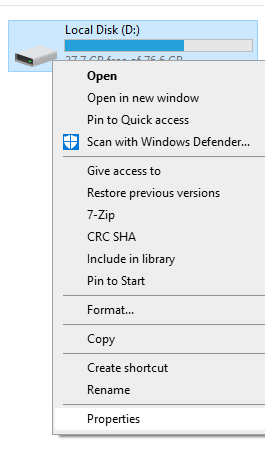
3. Wybierz swój Użytkownik i kliknij Edytować.
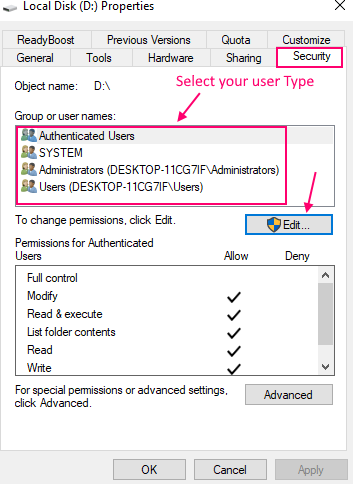
4. Upewnij się, że opcje Modyfikuj, Zapisz i czytaj są zaznaczone. Jeśli nie, sprawdź te opcje i kliknij Zastosuj i OK.